PhotoShop教程:为董洁偏黄照片矫色
日期:2013-02-21 浏览次数:20704 次
原图

效果

好啦.还是那句话,感觉可以的就接着向下看,感觉不咋滴的朋友就留个脚印去其他房间玩玩吧.
看到原图,我们先来分析下这张图的问题出来哪里.那位同学问,怎么分析?怎么分析?看信息面版和直方图.这两个东东直接表达了这张图的问题所在.OK,看图说话
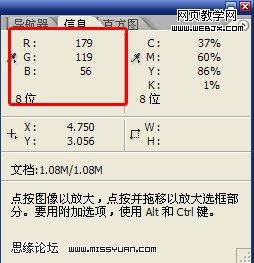
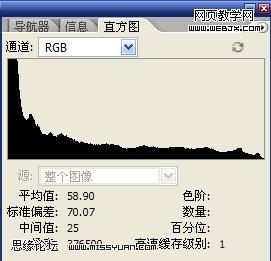
信息面版我用红色框起来的地方是人的一处皮肤的RGB数值.从中我们可以很直观的看出B数值较低,也就是图片中蓝色较少,所以图片显得发黄.那位同学又问了,少蓝为什么发黄?因黄是蓝的互补色嘛.直方图给我们的第一感觉就是像素大都集中的暗调区域,中间调和高光区较少.
经过初步分析后我们可以动手了.我们先来建立个曲线调整图层,先把图片拉亮些,再初步调整下相关通道
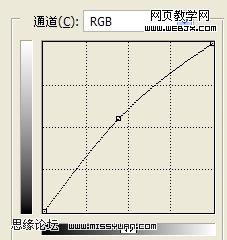
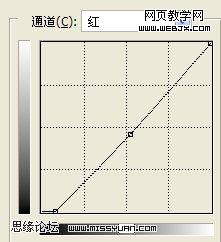

做完这个步骤,大家应该可以看到图片已经有相应的变化了.接下来我们要用可选颜色把董MM的皮肤调过来.
我在别处请教过一位高人,告诉我我们黄种人的皮肤一般红绿比是50~60%,红蓝比是30~40%.这是正常情况下,做其他效果的不算哈
好了,我们再建立一个可选颜色调整图层.参数如图;


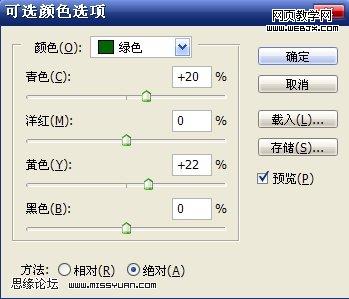
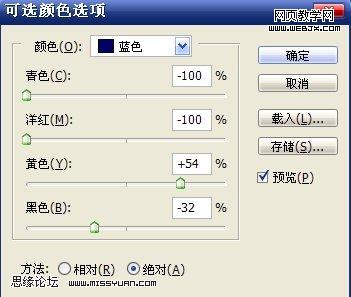
建议大家做时候尽量参考信息面版中的RGB比例.方法是鼠标上放在皮肤不太亮也不太暗的地方,看一下信息面版中的数值.不行的话再来改调整图层中的数值.
做完这些步骤已经基本完工了啊.再用neat image降下噪点就可以了.如果喜欢其他效果的朋友请继续做下去,比如磨下皮什么的.俺就做到这里了,因为是调色教程嘛,再说写教程截图很累滴.
我们再来参考下现在的信息面版的数值和直方图
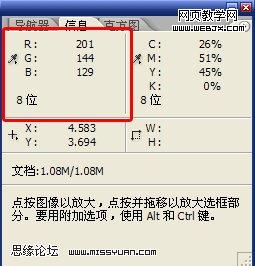

免责声明: 本文仅代表作者个人观点,与爱易网无关。其原创性以及文中陈述文字和内容未经本站证实,对本文以及其中全部或者部分内容、文字的真实性、完整性、及时性本站不作任何保证或承诺,请读者仅作参考,并请自行核实相关内容。
